Ketika kalian mengalami Blue Screen of Death (BSoD), maka ada banyak jenis notifikasi error yang muncul. Setiap tulisan akan menandakan error dan penyebab yang berbeda-beda. Salah satu yang cukup sering muncul adalah tulisan System Service Exception. Mungkin kalian juga tengah mengalami Blue Screen dengan notifikasi error tersebut muncul di layar.
Nah tak usah bingung ataupu khawatir, karena dalam kesempatan kali ini kita akan kupas apa penyebab BOSD System Service Exception serta bagaimana cara untuk mengatasinya. Sehingga nanti perangkat komputer atau laptop kalian bisa kembali normal dan masuk ke Windows tanpa kendala.
Penyebab Error System Service Exception
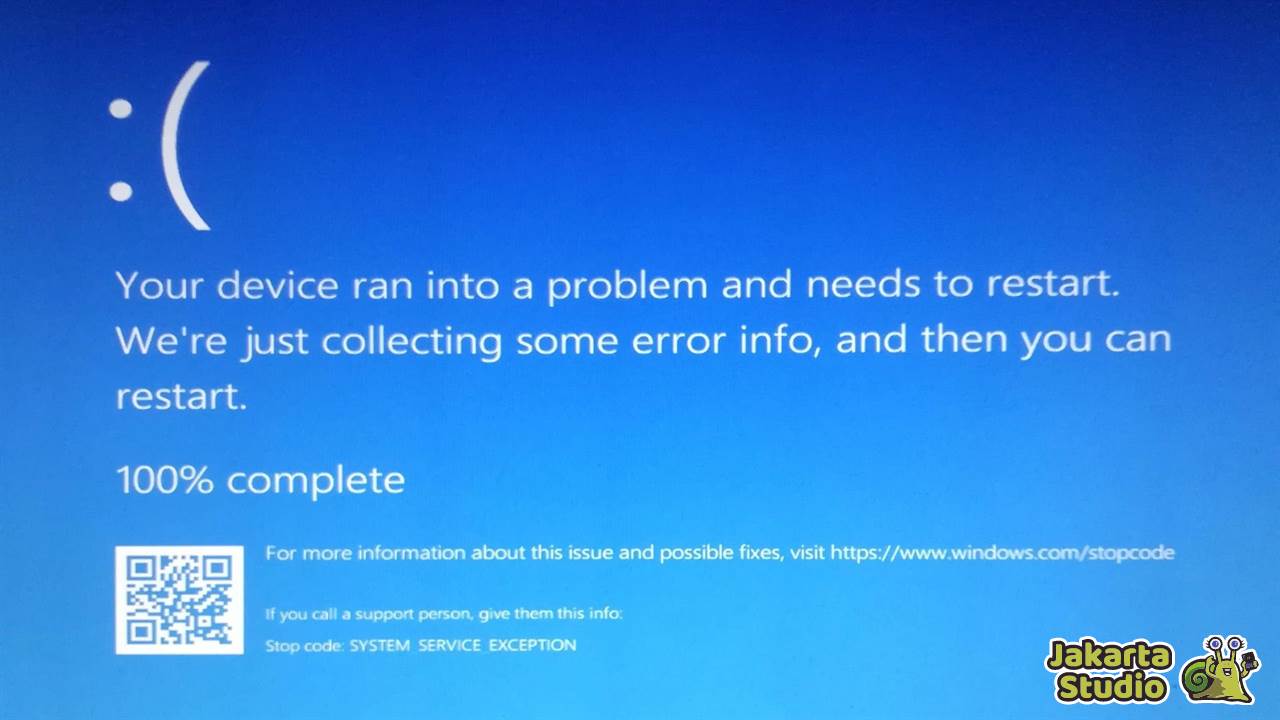
Jika mendapati pesan ‘System Service Exception’, maka ada beberapa faktor yang mungkin memicunya. Mulai dari kerusakan file sistem, driver tidak kompatibel ataupun media penyimpanan yang tidak berfungsi dengan baik. Mari kita bahas satu per satu dengan lebih rinci berikut ini :
1. File System Rusak atau Corrupt
Pesan kesalahan ‘System Service Exception’ sering kali disebabkan oleh kerusakan pada file sistem Windows. File sistem tersebut berperan penting agar OS bisa bekerja dengan normal tanpa kendala. Jika ada file sistem yang corrupt, maka akan menyebabkan sistem operasi tidak bisa diload dengan normal.
2. Driver Usang atau Rusak
Driver adalah perangkat lunak yang memungkinkan perangkat keras berfungsi dengan sistem operasi. Jika ada driver yang usang atau rusak maka dapat menyebabkan hardware tidak bisa terhubung ke sistem dengan bai. Sehingga juga seringkali menyebabkan blue screen dengan notifikasi ‘System Service Exception’.
3. Kerusakan pada Disk Drive
Kendala berikutnya juga bisa berasal dari kerusakan pada disk drive. Media penyimpanan seperti Hard Disk Drive (HDD) atau Solid State Drive (SSD juga bisa rusak karena penggunaan yang sudah terlalu lama. Dan jika kinerjanya terganggu, maka bisa mempengaruhi keseluruhan sistem komputer karena semua data tersimpan disana, termasuk sistem operasi.
Solusi BOSD System Service Exception
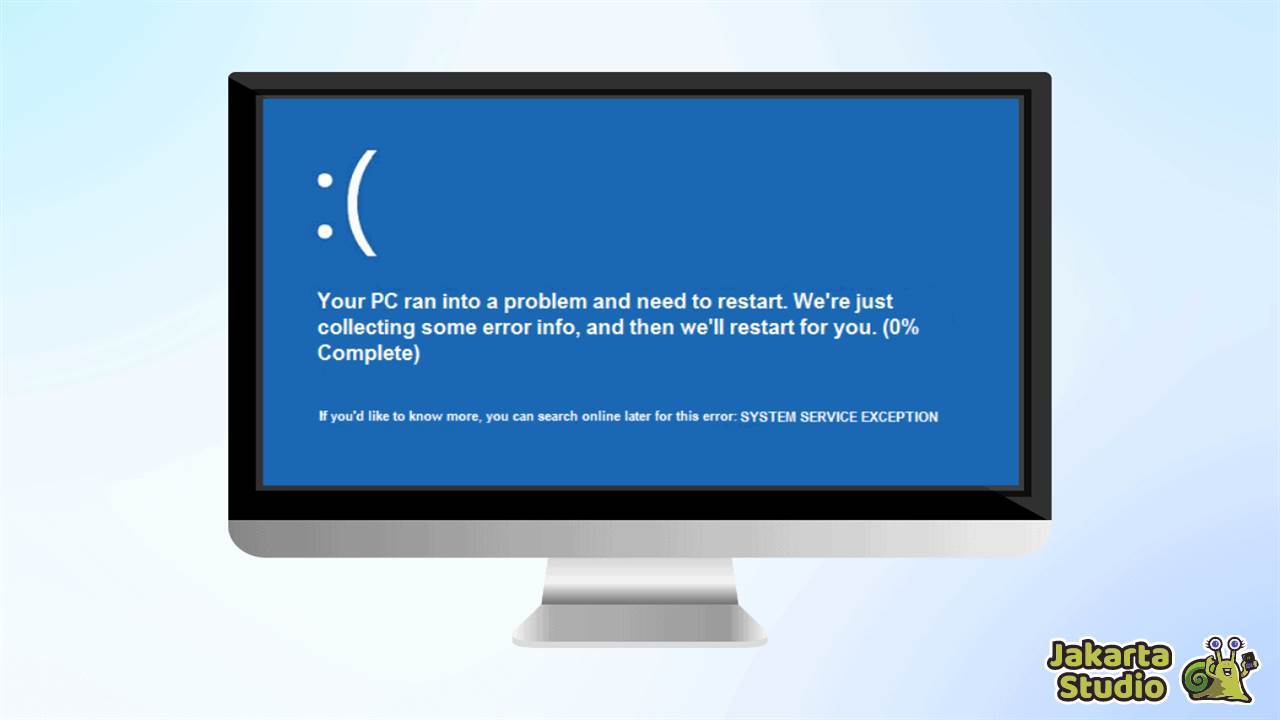
Untuk mengatasi blue screen dengan notifikasi System Service Exception bisa dilakukan dengan beberapa cara. Berikut beberapa tips trik yang bisa kalian coba dan mungkin bisa menjadi solusi atas masalah tersebut.
1. Cek Kondisi Penyimpanan
Hal pertama yang harus kalian cek adalah media penyimpanan perangkat, baik berupa HDD atau SSD. Pastikan komponen tersebut tidak mengalami masalah atau bad sector. Karena jika media penyimpanannya saja sudah bermasalah, maka pasti akan menyebabkan error pada komputer secara keseluruhan. Apabila kondisinya sudah tidak memungkinkan, maka sebaiknya disarankan untuk melakukan pergantian ke HDD atau SSD yang baru.
2. Lakukan Pemeriksaan CHKDSK
CHKDSK (Check Disk) adalah perintah yang digunakan untuk memeriksa dan memperbaiki masalah pada disk sistem. Sehingga akan diketahui jika ada masalah pada disk sistem perangkat untuk kemudian dilakukan perbaikan.
- Buka Start Menu pada Komputer/Laptop.
- Cari dan klik kanan pada CMD, lalu pilih “Run as Administrator”.
- Di jendela Command Prompt, ketik perintah: chkdsk /r
- Tekan Enter dan tunggu proses pemindaian dan perbaikan selesai.
- Setelah selesai, restart komputer kalian dan tunggu bootingnya.
3. Update Disk Drives
Kemudian kalian juga harus melakukan pembaruan pada driver perangkat. Hal ini untuk memastikan bahwa semua driver sudah diupdate ke versi terbaru untuk mencegah driver usang dan tidak kompatibel.
- Buka Device Manager melalui Start Menu.
- Buka opsi “Disk drives”.
- Klik kanan pada HDD atau SSD yang akan diupdate.
- Pilih opsi “Update driver”.
- Pilih “Search automatically for updated driver software”.
- Ikuti petunjuk untuk menyelesaikan proses pembaruan.
4. Perbarui Sistem Operasi
Tidak lupa juga kalian harus selalu rutin melakukan pembaruan pada sistem operasi Windows. Karena pembaruan tersebut akan membawa banyak peningkatan pada kinerja, fitur dan juga pemecahan masalah bug pada sistem.
- Buka Settings melalui Start Menu.
- Pilih “Update & Security”.
- Klik tombol “Check Updates”.
- Download dan instal update yang tersedia.
- Restart komputer setelah update selesai.
5. Replace File Microsoft Hotfix
Cara ini biasanya digunakan ntuk mengatasi kendala dengan notifikasi Stop error code 0x0000003B System Service Exception pada Windows 7 atau Windows Server 2008 R2. Microsoft telah menyediakan hotfix khusus untuk mengatasi kendala tersebut.
- Download file Microsoft Hotfix dari situs resmi Microsoft.
- Jalankan file dan ikuti petunjuk untuk menginstalnya.
- Pastikan menjalankan instalasi sebagai Administrator.
- Cek apakah komputer sudah kembali ke kondisi normal.
6. Jalankan Command DISM & SFC
Command DISM (Deployment Image Service and Management) dan SFC (System File Check) bertujuan untuk memeriksa dan memperbaiki image disk serta file sistem yang mungkin rusak atau korup. Kedua perintah ini dapat membantu memulihkan sistem perangkat secara menyeluruh.
- Buka CMD sebagai Administrator.
- Ketik perintah: DISM /online /cleanup-image /restorehealth
- Tunggu hingga proses selesai, lalu ketik: sfc /scannow
- Setelah prosesnya selesai, kalian bisa restart komputer.
7. Install Ulang Windows
Jika memang semua tips trik diatas sudah kalian coba namun belum berhasil untuk mengatasi blue screen, maka solusi terakhirnya adalah melakukan install ulang. Mungkin ada kerusakan pada file sistem yang tak bisa diperbaiki lagi. Sehingga sistem operasi harus diganti dengan yang baru. Pastikan kalian sudah mencadangkan file-file penting sebelum melakukan install ulang agar tidak hilang.
- Lakukan backup data penting terlebih dahulu.
- Persiapkan media instalasi Windows (USB atau DVD).
- Boot dari media instalasi dan ikuti panduan instalasi.
- Pilih opsi “Custom” untuk menghapus partisi sistem lama.
- Ikuti petunjuk untuk instalasi dan tunggu proses selesai.
Kesimpulan
Masalah Blue Screen dengan notifikasi System Service Exception memang cukup sering terjadi pada beberapa perangkat komputer atau laptop. Jadi kalian harus paham apa penyebab serta bagaimana cara untuk mengatasinya. Semoga dengan tips trik yang sudah dibagikan diatas bias menjadi solusi ampuh yang akan membantu kalian.





